Голосовые сообщения WhatsApp не работают? Вот что делать
Голосовые сообщения — это удобный способ передачи информации в WhatsApp. Если вы слишком ленивы или набираете слишком много текста, просто отправьте голосовое сообщение. Это экономит время, и, как и текстовые сообщения, голосовые сообщения всегда доступны и могут быть просмотрены в любое время — до тех пор, пока они не будут удалены отправителем или получателем.
Несмотря на преимущества голосовых сообщений, одним из основных недостатков является то, что, в отличие от текстов, вы не можете выполнять поиск содержимого голосовых сообщений.

Вы можете столкнуться с рядом ситуаций, когда голосовые сообщения WhatsApp не работают. Иногда пользователи не могут записать голосовое сообщение. В других случаях WhatsApp отказывается загружать или воспроизводить голосовые сообщения. Также есть случаи, когда при воспроизведении голосовых сообщений не выводится звук.
Программы для Windows, мобильные приложения, игры - ВСЁ БЕСПЛАТНО, в нашем закрытом телеграмм канале - Подписывайтесь:)
Если голосовое сообщение WhatsApp не работает на вашем устройстве Android или iOS, см. Решения по устранению неполадок в следующем разделе. Прежде чем продолжить, убедитесь, что ваше устройство имеет активное подключение к Интернету; плохое подключение к сети задерживает доставку и загрузку голосовых сообщений.
Точно так же убедитесь, что верхняя часть дисплея вашего телефона (где расположен датчик приближения) не закрыта при воспроизведении голосовых сообщений. Голосовые сообщения WhatsApp все еще не работают? Есть еще несколько вещей, которые вы можете сделать, чтобы решить эту проблему.
1. Увеличьте громкость вашего телефона
Если вы воспроизводите голосовые сообщения в WhatsApp, но не слышите звук, убедитесь, что уровень громкости вашего устройства не низкий и не отключен. Увеличьте громкость динамика вашего телефона и попробуйте еще раз. Если вы используете наушники со специальной кнопкой / слайдером отключения звука, вам также следует убедиться, что вы не нажали кнопку случайно.

Для устройств, подключенных к устройству Bluetooth, убедитесь, что на устройстве не отключен звук или звук.
2. Принудительно закрыть WhatsApp.
Когда WhatsApp не отвечает или некоторые из его функций внезапно перестают работать, принудительная остановка приложения может восстановить его нормальное состояние. Для устройств iOS закройте WhatsApp (как и любое другое приложение) и снова откройте его.
Чтобы принудительно остановить WhatApp на устройстве Android, откройте информационную страницу WhatsApp (нажмите и удерживайте WhatsApp, затем коснитесь значка информации).
![]()
Выберите «Принудительный останов» и нажмите «ОК» в запросе подтверждения, чтобы продолжить.
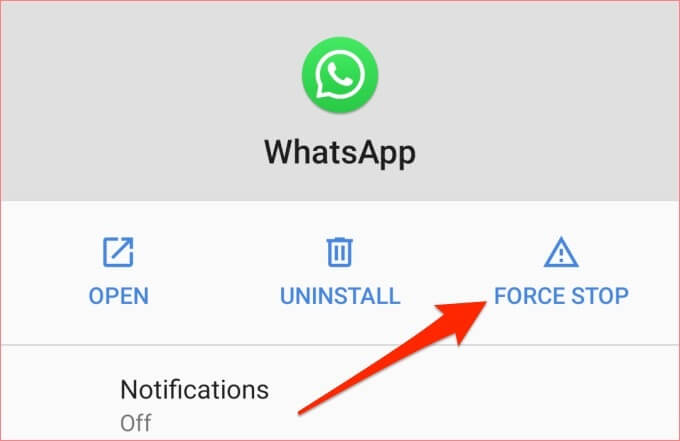
Нажмите «Открыть», чтобы снова запустить приложение. Если вы по-прежнему не можете воспроизводить голосовые сообщения WhatsApp, перейдите к следующему шагу устранения неполадок.
Очистить кеш (для Android)
WhatsApp хранит временную информацию в файлах кеша на вашем устройстве. Хотя файлы кеша помогают повысить скорость работы WhatsApp и общее удобство использования, они также могут вызвать сбои в работе приложения, особенно если файлы кеша будут повреждены.
Если голосовые сообщения WhatsApp не работают, очистите кеш приложения и повторите попытку. На странице информации WhatsApp выберите Хранилище и кеш и нажмите значок Очистить кеш.
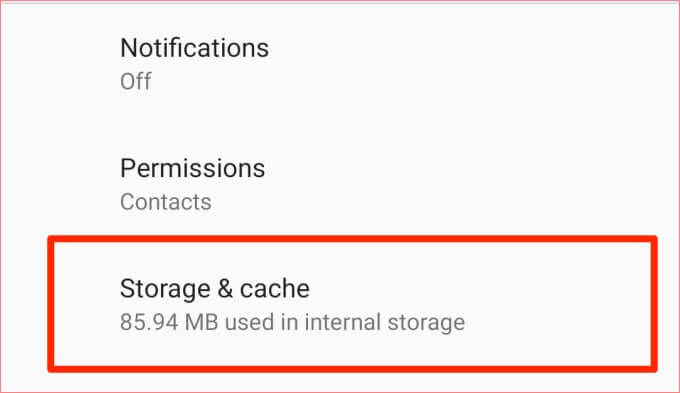
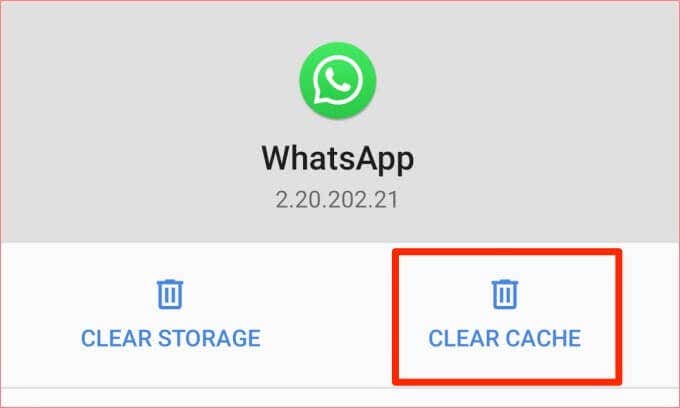
4. Проверьте разрешения WhatsApp.
Двигаясь дальше, вы также должны подтвердить, что у WhatsApp есть необходимые разрешения для отправки голосовых сообщений на вашем устройстве. Отказ в некоторых разрешениях может привести к потере определенных функций WhatsApp. Если голосовые сообщения WhatsApp не работают, это может быть связано с тем, что приложение не имеет доступа к памяти вашего телефона или к микрофону.
Проверьте разрешение WhatsApp на Android
Выполните следующие действия, чтобы предоставить WhatsApp доступ к микрофону и хранилищу вашего смартфона Android.
- Нажмите и удерживайте значок WhatsApp, а затем нажмите значок информации.
![]()
Это перенаправит вас на страницу настроек WhatsApp. Другой способ — перейти в «Настройки»> «Приложения и уведомления»> «Все приложения»> «WhatsApp». Эти действия могут отличаться в зависимости от марки и операционной системы вашего устройства Android.
- Выберите Разрешения.
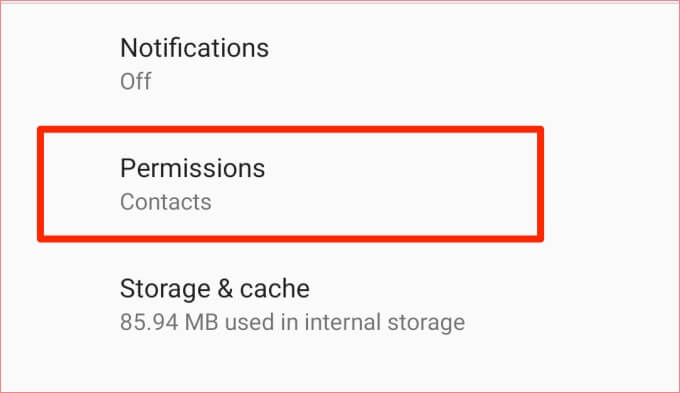
- Щелкните «Память и микрофон».
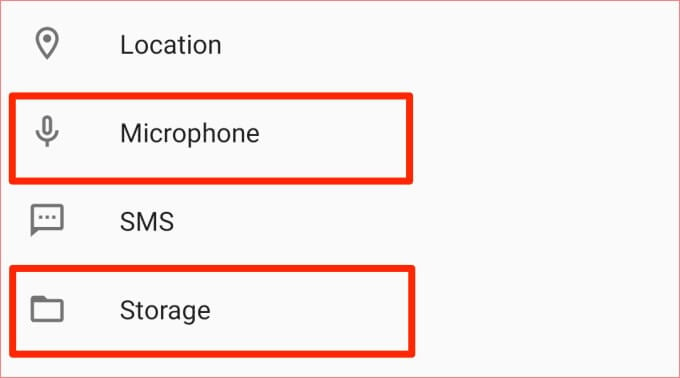
- Убедитесь, что для обоих разрешений установлено значение Разрешить.
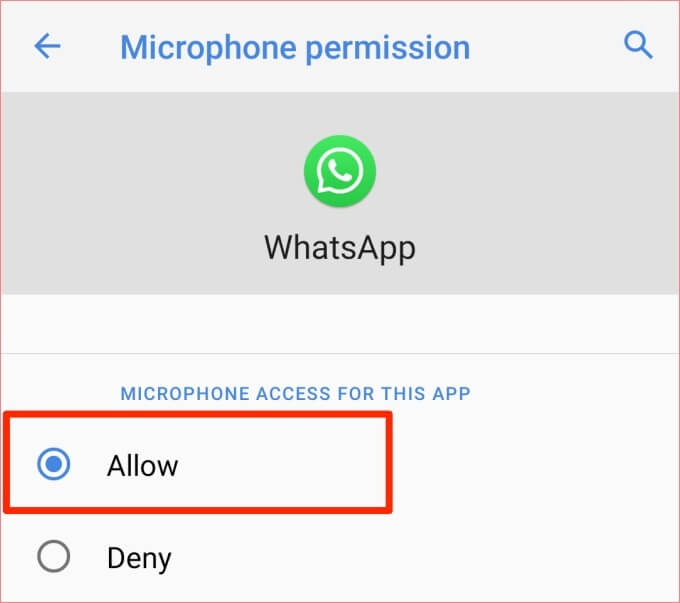
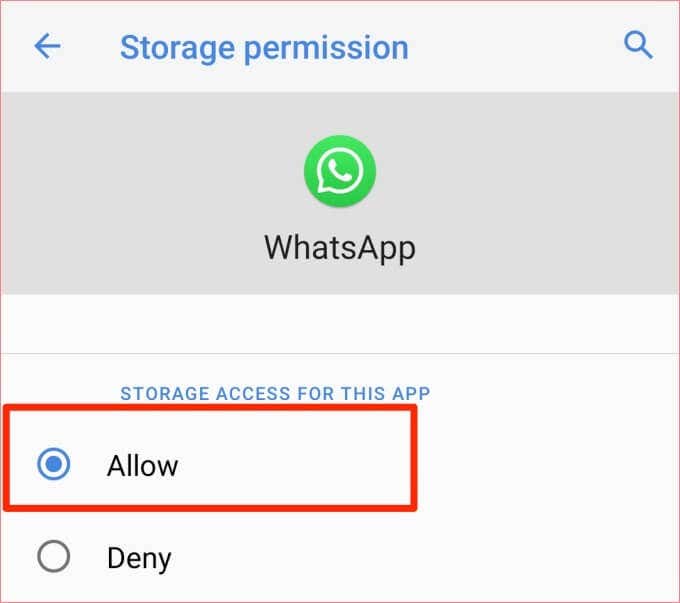
Проверьте разрешение WhatsApp на iOS
Для пользователей iPad и iPhone: выполните следующие действия, чтобы предоставить WhatsApp необходимое разрешение (например, доступ к микрофону), необходимое для обмена голосовыми сообщениями.
- Запустите меню настроек iOS, прокрутите страницу вниз и выберите WhatsApp.
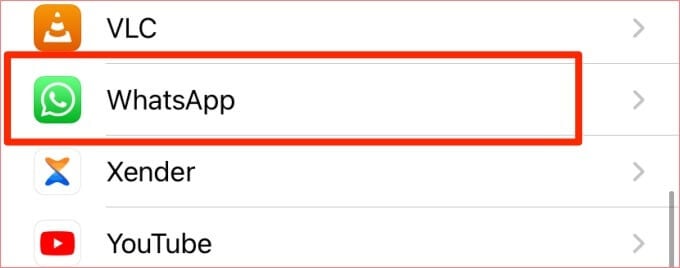
- Убедитесь, что доступ к микрофону включен.
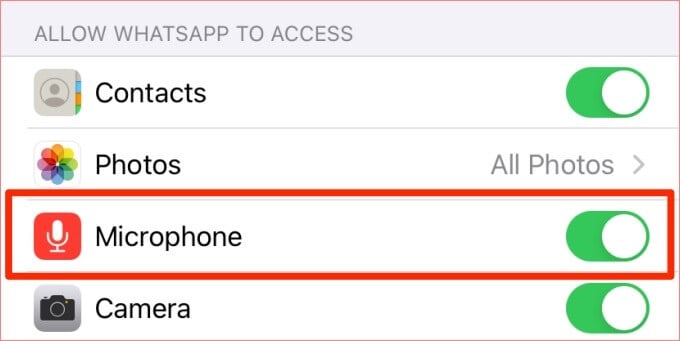
Вернитесь в WhatsApp и проверьте, можете ли вы теперь воспроизводить и отправлять голосовые сообщения.
5. Проверьте доступное хранилище.
Голосовые сообщения, которые вы получаете в WhatsApp, автоматически загружаются и сохраняются на вашем устройстве. Убедитесь, что в WhatsApp достаточно места для хранения голосовых сообщений и других мультимедийных файлов.
Если на вашем телефоне мало места для хранения, WhatsApp может не загружать или воспроизводить голосовые сообщения. Чтобы исправить это, удалить временные ненужные файлы на вашем устройстве, уменьшите использование хранилища WhatsApp или используйте сторонние приложения для очистки, чтобы освободить место, занятое неиспользуемыми файлами и приложениями.
6. Закройте другие приложения.
Если вы не можете записывать голосовые сообщения, это может быть связано с тем, что микрофон вашего устройства используется другим приложением. Закройте приложения, которые могут использовать микрофон вашего телефона, и попробуйте записать голосовое сообщение еще раз. Приложения, на которые следует обратить внимание, включают приложения для записи голоса, приложения для видеоконференций, приложения для записи экрана и т. Д.
7. Проверьте сервер WhatsApp.
Серверы WhatsApp выходили из строя, когда вы меньше всего этого ожидали. Это вызывает сбой в работе некоторых функций службы обмена мгновенными сообщениями. Если вы получите ошибка «загрузка не удалась» когда вы воспроизводите голосовое сообщение, есть вероятность, что серверы WhatsApp не работают.
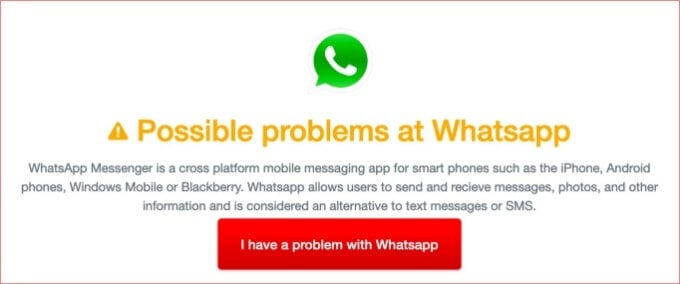
Вы можете использовать сторонние инструменты, например DownDetector чтобы проверить статус сервера WhatsApp. Если есть проблема с серверами WhatsApp, вам придется подождать, пока WhatsApp не решит проблему; Проблемы, связанные с сервером, обычно решаются в течение нескольких минут или часов.
8. Перезагрузите телефон.
Если серверы WhatsApp работают и проблема не устраняется, попробуйте перезагрузить устройство. Это может исправить все связанные с устройством ошибки, мешающие вам записывать или воспроизводить голосовые сообщения в WhatsApp.
9. Обновите WhatsApp.
Вы всегда должны убедиться, что на вашем телефоне установлена последняя версия WhatsApp. WhatsApp снабжает эти обновления исправлениями, которые устраняют ошибки, приводящие к сбоям в работе голосовых сообщений и других функций. Запустите магазин приложений своего телефона и установите любое доступное обновление WhatsApp.
Переустановите WhatsApp
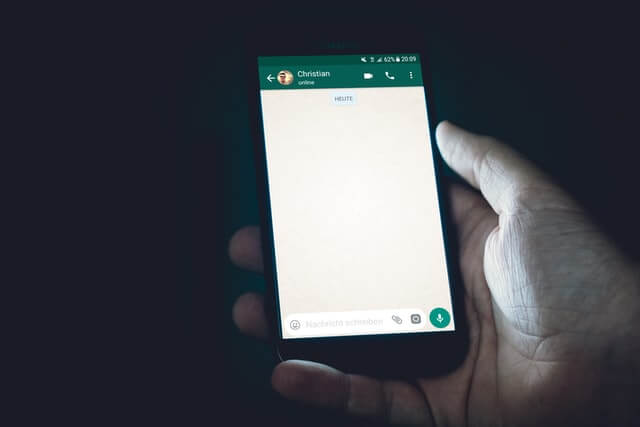
Если WhatsApp обновлен, но вы по-прежнему не можете воспроизводить, отправлять или загружать голосовые сообщения, удалите приложение со своего устройства и установите его с нуля. Прежде чем это сделать, убедитесь, что вы резервное копирование WhatsApp на Google Диск так что вы не потеряете свои разговоры и медиафайлы.
Получите голосовые сообщения снова работающими
Мы понимаем, что голосовые сообщения — это ваше дело, и когда вас заставляют набирать длинные абзацы из-за того, что функция голосовых сообщений WhatsApp не работает, вам неприятно.
Мы уверены, что по крайней мере одно из упомянутых выше решений решит проблему, и вы должны вернуться к отправке и получению голосовых сообщений в кратчайшие сроки. Сообщите нам, какое из решений устранило проблему или если вам потребуется дополнительная помощь.
Программы для Windows, мобильные приложения, игры - ВСЁ БЕСПЛАТНО, в нашем закрытом телеграмм канале - Подписывайтесь:)
Не воспроизводятся звуковые сообщения, рекомендации не помогли.
Рекомендации не помогли!
При записи звукового сообщения ровная полоса (нет получается колебание голоса) и при воспроизведении тишина